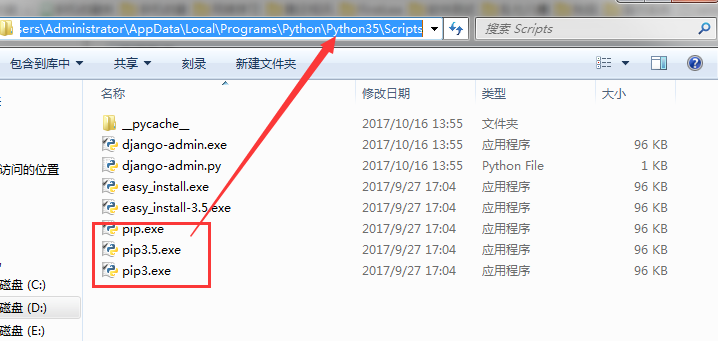1.下载Python
请到官网自行下载安装https://www.python.org/downloads/
在安装的时候,注意一定要勾上这个选项,可以免去我们配置系统变量的麻烦,如果你忘了,没关系,文章的后半部分会介绍如何配置环境变量。

选择第二种安装方式,记得选中pip,这是安装selenium的快捷方式。
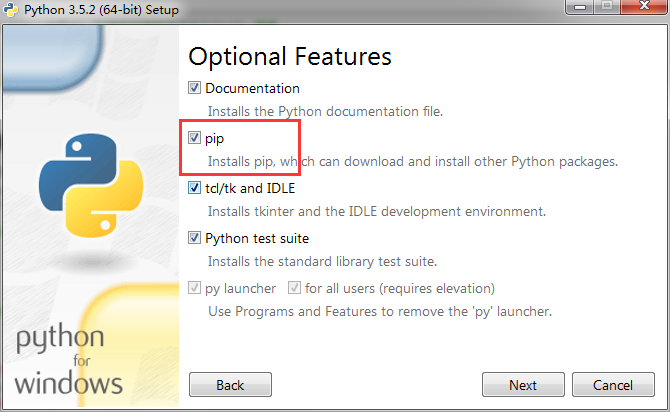
下一步的“安装位置”,小编推荐不要装到C盘,你懂得。
最后,用小编最崇拜的命令行来看一下我们的安装是否成功。
打开命令行,输入python

在这里,我们可以看到版本号,同时直接进入到python的编辑模式。
在这里输入python的代码
例如:计算3+2,print在Python3中需要加()才可以哦,不然会报错的。

输入exit()退出python编辑模式
2. 安装selenium
这里就用到了我们刚刚在安装时说的,一定要勾上的,pip。
打开命令行,输入python -m pip install selenium。如果报错,提示pip不是命令的话,可以参考文章后半部分介绍的添加环境变量的方法解决。
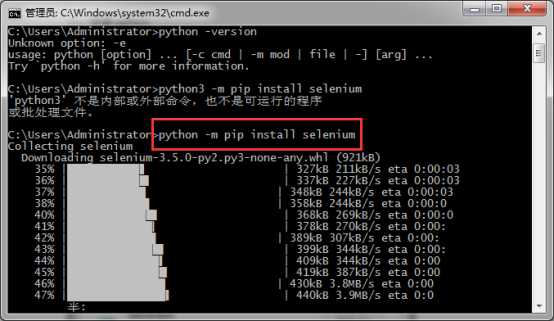

注意,千万,千万,等到安装完成100%是在放心哦,如果不成功,多用几次这个命令就好啦。
3.为Python3配置环境
若是在安装时,忘了勾选add python to path,如何为Python配置环境呢?
打开Python的安装目录,找到python.exe的路径,将路径配置到Path环境变量的最后即可
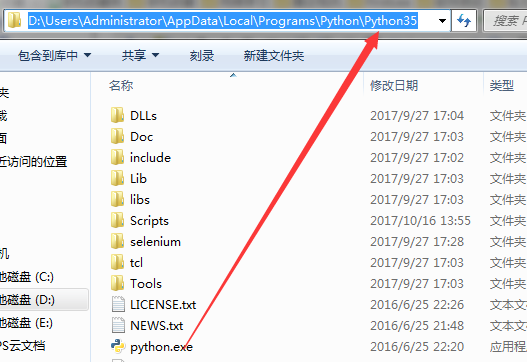
path变量的位置:我的电脑->右键属性->高级系统变量->‘高级’选项卡->环境变量->系统变量->Path
4.配置pip
如果我们在安装时,命令行提示pip不是系统命令,我们可以采用如下方式,为pip配置环境
在刚刚的文件目录中,打开Scripts,可以看到pip.exe的文件,将这个路径按上一步操作,添加到path变量的末尾,pip就可以使用啦